Beveilig uw iPhone, maak een sterke alfanumerieke toegangscode (bijgewerkt)
Als u een toegangscode instelt op uw iPhone, iPad of iPod touch, zijn dit standaard slechts vier cijfers. Als u uw apparaat beter wilt beveiligen, gebruikt u in plaats daarvan een sterke alfanumerieke toegangscode.
Noot van de redactie 21-2-2016: Dit artikel is oorspronkelijk geschreven voor iOS 5 en is bijgewerkt om te laten zien hoe je een sterk wachtwoord kunt maken op iOS 9.
Schakel sterke toegangscode in voor iPhone of iPad
Hier is een blik op het inschakelen van een sterk wachtwoord met een iPad Mini met iOS 9.3. Het proces is ook vrijwel identiek op de iPhone.
Ga naar Instellingen> Toegangscode (u wordt gevraagd om uw huidige viercijferige toegangscode in te voeren voordat u deze kunt wijzigen). Tik vervolgens op "Toegangscode-opties" om het onderstaande menu te openen. Hiermee kunt u aangepaste alfanumerieke, aangepaste numerieke of een 6-cijferige code maken. U kunt naast gewone tekens ook speciale tekens gebruiken.

Nadat u het heeft gemaakt en u zich moet aanmelden bij uw iPhone of iPad, bevat het vergrendelingsscherm een volledig toetsenbord en niet alleen een numeriek toetsenblok.
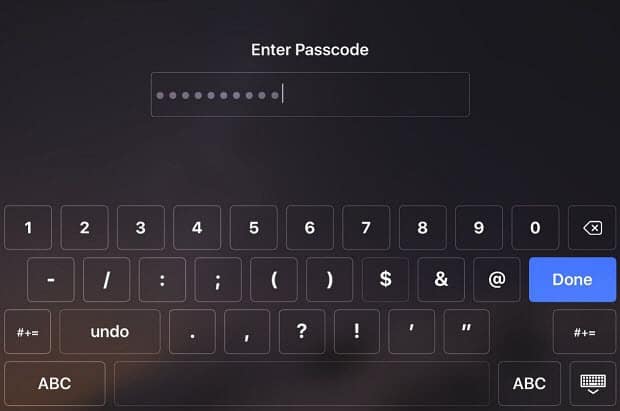
Het is ook de moeite waard te vermelden dat u in dezelfde sectie Toegangscode zou moeten overwegen om de tijd van inactiviteit te verkorten voordat de toegangscode vereist is.
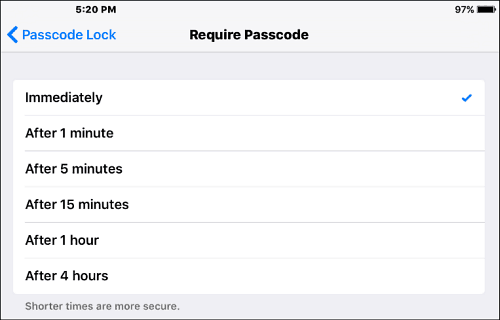
Elke keer dat u uw apparaat moet gebruiken een lang wachtwoord moet invoeren, kan behoorlijk vervelend zijn, maar vergeet niet dat gemak de vijand is van beveiliging.
Op de nieuwste apparaten heb je ook een vingerafdruklezer waarmee je sneller kunt inloggen. Maar om nog veiliger te zijn, moet u beide lagen nodig hebben.
Oudere iOS-versies (oorspronkelijk gepubliceerd op 5-11-2011)
Begin door naar Instellingen> Algemeen> Toegangscodeslot.
![sshot-2011-11-05- [04-28-47] sshot-2011-11-05- [04-28-47]](/images/howto/secure-your-iphone-create-a-strong-alphanumeric-passcode-updated_3.png)
Schakel op het volgende scherm Simple Passcode uit. Tik vervolgens op Schakel toegangscode in.
![sshot-2011-11-05- [04-29-31] sshot-2011-11-05- [04-29-31]](/images/howto/secure-your-iphone-create-a-strong-alphanumeric-passcode-updated_4.png)
Typ nu uw wachtwoord of zin twee keer. Maak een hoofdlettergevoelige alfanumerieke toegangscode met speciale tekens.
![sshot-2011-11-05- [30-04-10] sshot-2011-11-05- [30-04-10]](/images/howto/secure-your-iphone-create-a-strong-alphanumeric-passcode-updated_5.png)
De volgende keer dat u inlogt op uw apparaat, moet u het wachtwoord of de zin invoeren die u heeft ingesteld.
![sshot-2011-11-05- [30-04-38] sshot-2011-11-05- [30-04-38]](/images/howto/secure-your-iphone-create-a-strong-alphanumeric-passcode-updated_6.png)
Het gebruik van een sterke toegangscode biedt een hoger beveiligingsniveau voor uw apparaat dan slechts vier cijfers.










laat een reactie achter